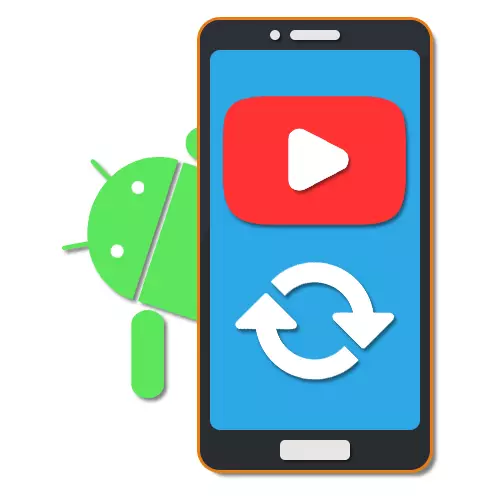
एंड्रॉइड प्लेटफ़ॉर्म के लिए, यूट्यूब समेत विभिन्न संसाधनों से बड़ी संख्या में आवेदन जारी किए गए थे, जो वेबसाइट के सभी कार्यों को एक साथ लाता है और अद्वितीय विशेषताएं शामिल करता है। किसी भी अन्य स्थापित सॉफ़्टवेयर की तरह, यूट्यूब समय-समय पर उन या अन्य उद्देश्यों के साथ अद्यतन किया जाता है। लेख के दौरान, हम कई तरीकों के उदाहरण पर नए संस्करणों को स्थापित करने की प्रक्रिया के बारे में बात करते हैं।
एंड्रॉइड पर यूट्यूब अपडेट
YouTube अद्यतन डिवाइस के बावजूद, चार मुख्य विधियां हैं जो पूरी तरह से दुर्लभ अपवादों के साथ एक दूसरे को पूरक करती हैं।विधि 1: स्वचालित अद्यतन
डिफ़ॉल्ट रूप से, Google Play Market से इंस्टॉल किए गए प्रत्येक एप्लिकेशन को स्वचालित रूप से सभी आवश्यक अपडेट प्राप्त हो जाएंगे जब नया संस्करण जारी किया जाएगा, समस्याओं की घटना को रोकना और बिना किसी अतिरिक्त कार्यों की आवश्यकता के। इस विकल्प के सही संचालन के लिए एकमात्र शर्तें एक स्थिर इंटरनेट कनेक्शन और स्टोर की आंतरिक सेटिंग्स में ऑटो-अपडेटिंग फ़ंक्शन को शामिल करना है।
- मेनू के माध्यम से, "Google Play Market" खोलें और स्क्रीन के ऊपरी बाएं कोने में मेनू आइकन टैप करें। यहां आपको "सेटिंग्स" अनुभाग का चयन करने की आवश्यकता है।
- अगले पृष्ठ पर, "ऑटो-अपडेट" आइटम ढूंढें और उपयोग करें और उपयोग किए गए कनेक्शन के प्रकार के आधार पर, पॉप-अप विंडो में उचित स्थितियों का चयन करें, चाहे "कोई भी नेटवर्क" या "केवल वाई-फाई के माध्यम से"। "समाप्त" लिंक को पूरा करने के लिए।


ताजा यूट्यूब अपडेट के शीघ्र उपयोग के लिए, आप एप्लिकेशन को खोलने के लिए इंटरनेट कनेक्शन और कम से कम एक बार पुनरारंभ करने का प्रयास कर सकते हैं। भविष्य में, YouTube के काम पर डेटा बनाए रखने के दौरान सभी आवश्यक सुधार नए संस्करणों की रिहाई पर स्थिर रूप से सेट किए जाएंगे।
विधि 2: Google प्ले मार्केट
Google Play अनुप्रयोगों के स्वचालित अद्यतन फ़ंक्शन के अतिरिक्त, बाजार आपको एक विशेष विभाजन के माध्यम से मैन्युअल रूप से नए संस्करण स्थापित करने की अनुमति देता है। यह विधि उन मामलों में एक उत्कृष्ट विकल्प होगा जहां इंटरनेट कनेक्शन यातायात की मात्रा से सीमित है, अपडेट के साथ समस्याएं उत्पन्न होती हैं या केवल यूट्यूब का एक नया संस्करण स्थापित करने की आवश्यकता होती है, जिससे निरंतर स्थिति में अन्य को छोड़ दिया जाता है।
- उसी तरह, पहले के रूप में, "Google Play Market" खोलें और स्क्रीन के बाएं कोने में मुख्य मेनू का विस्तार करें। यहां आपको "मेरे एप्लिकेशन और गेम्स" अनुभाग चुनने की आवश्यकता है।
- "अद्यतन" टैब पर क्लिक करें और स्थापित घटकों की जांच के लिए प्रतीक्षा करें। यदि यूट्यूब को नवीनतम संस्करण में अपडेट नहीं किया गया है, तो सूची में संबंधित रेखा दिखाई देती है।
- नवीनतम संस्करण में किए गए परिवर्तनों की सूची का पता लगाने के लिए इसके बगल में मौजूद वृद्ध पर क्लिक करें। ताजा फ़िक्स स्थापित करने के लिए, यदि आप इस सूची में से प्रत्येक को प्रासंगिक बनाना चाहते हैं तो "अपडेट" या "सभी अपडेट करें" बटन का उपयोग करें।
- वैकल्पिक रूप से, आप प्ले मार्केट में सीधे यूट्यूब पेज पर जा सकते हैं और "अपडेट" बटन पर क्लिक कर सकते हैं। यह स्थापना प्रक्रिया को प्रभावित नहीं करेगा, लेकिन यह कुछ परिस्थितियों में सुविधाजनक हो सकता है।




इस विधि में Utube अद्यतन प्रक्रिया, साथ ही पिछले एक, उपयोग के लिए सबसे अधिक अनुशंसित है, क्योंकि आवेदन शायद आधिकारिक स्रोत से आ रहा है और किसी भी परिस्थिति में एंड्रॉइड डिवाइस के संचालन को प्रभावित नहीं करेगा। इसके अलावा, यह Google Play बाजार है जो आपको ऑपरेटिंग सिस्टम के संस्करण के आधार पर एप्लिकेशन अपडेट करने की अनुमति देता है, जो संगतता को कम करता है।
विधि 3: तीसरे पक्ष के स्टोर
आज तक, एंड्रॉइड के लिए खेल बाजार के अलावा, वैकल्पिक स्टोरों की एक बड़ी संख्या में वैकल्पिक स्टोर की अनुमति है, जबकि क्षेत्रीय और आधिकारिक स्रोतों की कई अन्य सीमाओं को अनदेखा करते हुए। उदाहरण के तौर पर, हम YouTube - Apkpure को अद्यतन करने के लिए केवल एक सॉफ्टवेयर पर विचार करेंगे।
लोड हो रहा है और स्थापना
- यूट्यूब को अपडेट करना शुरू करने से पहले, आपको फोन की "सेटिंग्स" में बदलाव करने की आवश्यकता है। ऐसा करने के लिए, सुरक्षा अनुभाग खोलें और "अज्ञात स्रोत" विकल्प सक्षम करें।
और पढ़ें: एंड्रॉइड पर एपीके फाइलें खोलना
- अब आपको एक ही नाम की वेबसाइट से एपीके प्रारूप में एपीकेपीयर डाउनलोड करना होगा। ऐसा करने के लिए, किसी भी इंटरनेट ब्राउज़र के माध्यम से, निम्न लिंक पर जाएं, "एपीके डाउनलोड करें" बटन पर क्लिक करें और बचत की पुष्टि करें।
आधिकारिक साइट से Apkpure डाउनलोड करें
- ब्राउज़र के हालिया "लोड" के साथ सूची में, केवल फ़ाइल का चयन करें। उसके बाद, पृष्ठ के निचले भाग पर, "सेट" पर क्लिक करें और प्रक्रिया पूरी हो गई है।
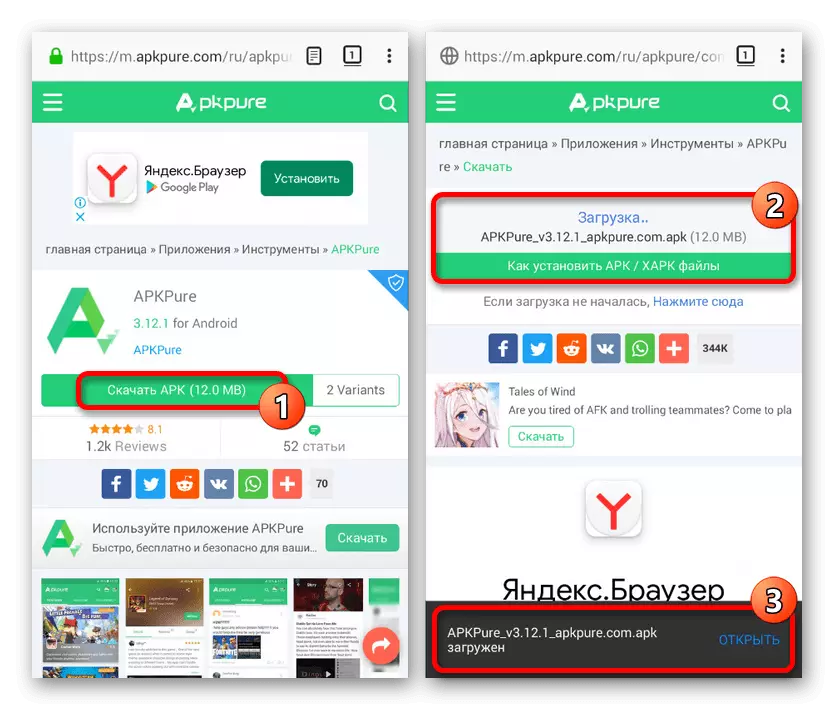
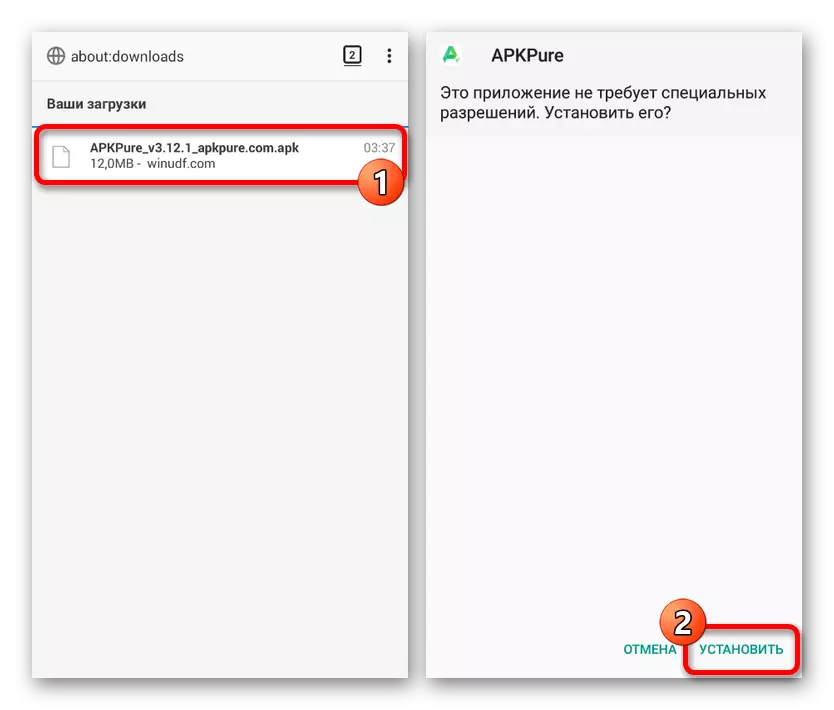
यूट्यूब अपडेट करें।
- स्थापना के बाद, और कभी-कभी पहले लॉन्च के बाद, अधिसूचना क्षेत्र अनुप्रयोगों को अद्यतन करने के विकल्पों के बारे में दिखाई देगा। इस पोस्ट के लिए टैपिंग, आप तुरंत नए संस्करणों के इंस्टॉलेशन पेज पर जाएंगे।
- यदि अधिसूचना प्रकट नहीं होती है, तो एपीकेपीयर चलाएं और स्क्रीन के ऊपरी दाएं कोने में आइकन पर क्लिक करें। यहां "अद्यतन" टैब पर, "यूट्यूब" ढूंढें और "अपडेट" बटन का उपयोग करें।
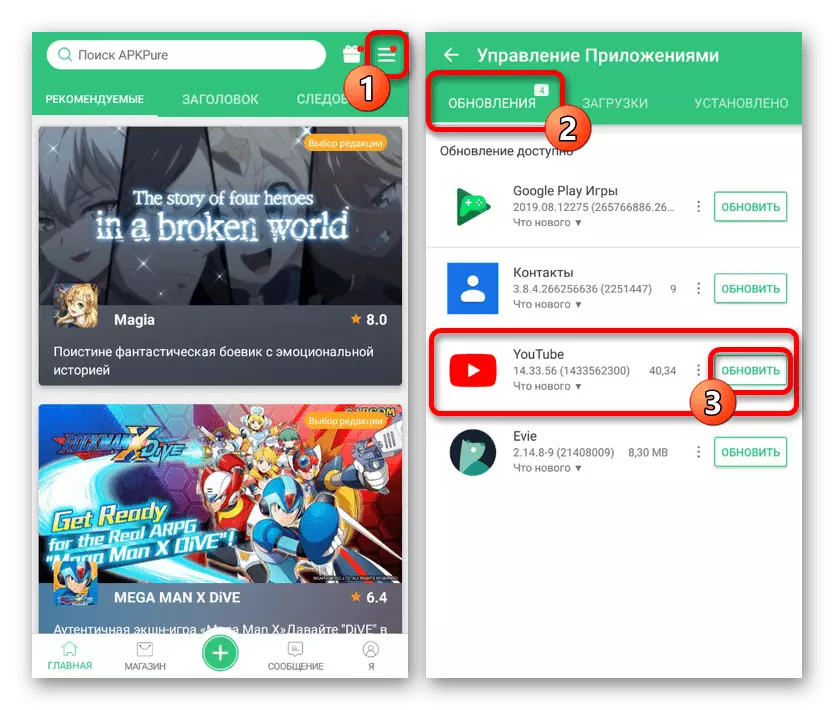
स्वचालित स्थापना के साथ एप्लिकेशन का एक नया संस्करण डाउनलोड करने की प्रक्रिया शुरू हो जाएगी। डाउनलोड टैब पर सबसे अच्छा डाउनलोड प्रक्रिया का ट्रैक रखें।
- वैकल्पिक रूप से, आप एपीकेपीयर स्टोर के लिए वैश्विक खोज का उपयोग कर सकते हैं, "यूट्यूब" ढूंढें और "अपडेट" बटन पर क्लिक करें। यह सुविधा खोज पृष्ठ पर और विस्तृत जानकारी में संक्रमण के बाद उपलब्ध है।

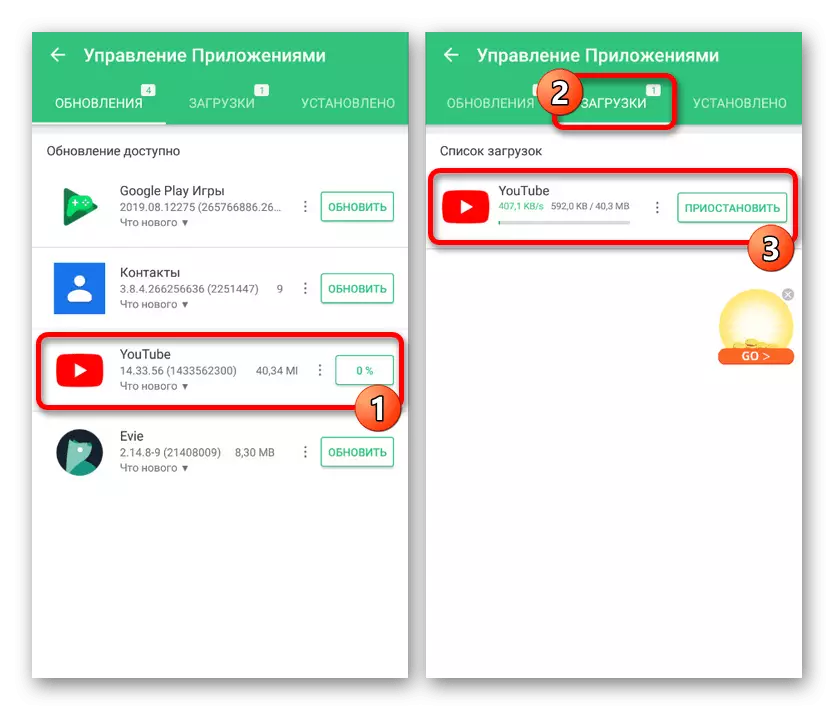

यह विधि खेल बाजार की अनुपस्थिति में सबसे अच्छा और सरल पर्याप्त विकल्प है। हमें आशा है कि आपको किसी भी कठिनाइयों के बिना यूट्यूब अपडेट करने की अनुमति होगी।
विधि 4: एपीके फ़ाइल से स्थापना
एंड्रॉइड प्लेटफ़ॉर्म पर, विशेष कार्यक्रमों के अलावा, इंस्टॉलेशन एपीके फ़ाइल के माध्यम से नए एप्लिकेशन जोड़ने का साधन प्रदान किया जाता है। इसका प्रयोग अक्सर आधिकारिक स्रोतों में गायब होने वाले सॉफ़्टवेयर को स्थापित करने के लिए किया जाता है, लेकिन यह भी यूट्यूब सूट करता है।
- पिछले मामले में, एपीके फ़ाइल के साथ काम करने से पहले, आपको स्मार्टफोन की "सेटिंग्स" को बदलने की आवश्यकता है। सुरक्षा अनुभाग खोलें और "अज्ञात स्रोत" चालू करें।
- एप्लिकेशन इंस्टॉलेशन फ़ाइलों वाली मौजूदा साइटों में से, एपीके प्रारूप में यूट्यूब डाउनलोड करने के लिए सबसे अच्छा संसाधन प्राधिकरण आवश्यकता के बावजूद 4 पीडीए फोरम है। यह इस तथ्य के कारण है कि, अन्य अनुरूपों के विपरीत, केवल यहां आप डिवाइस और ऑपरेटिंग सिस्टम की विशेषताओं को ध्यान में रखते हुए एक सुरक्षित डाउनलोड कर सकते हैं।
4pda मंच पर यूट्यूब पेज

डाउनलोड करने के लिए, ऊपर दिए गए लिंक पर जाएं, प्राधिकरण प्रदर्शन करें और नवीनतम संस्करण के साथ लिंक पर "डाउनलोड करें" ब्लॉक टैप में। संक्रमण के बाद, अपने डिवाइस के लिए एप्लिकेशन का चयन करें और फ़ाइल डाउनलोड की पुष्टि करें।
- उस ब्राउज़र में डाउनलोड सूची का विस्तार करें जिसे आप उपयोग करते हैं या फ़ाइल प्रबंधक का उपयोग करते हैं। एक या दूसरे तरीके से, डाउनलोड की गई फ़ाइल पर क्लिक करें और संबंधित बटन का उपयोग करके सेटिंग की पुष्टि करें।
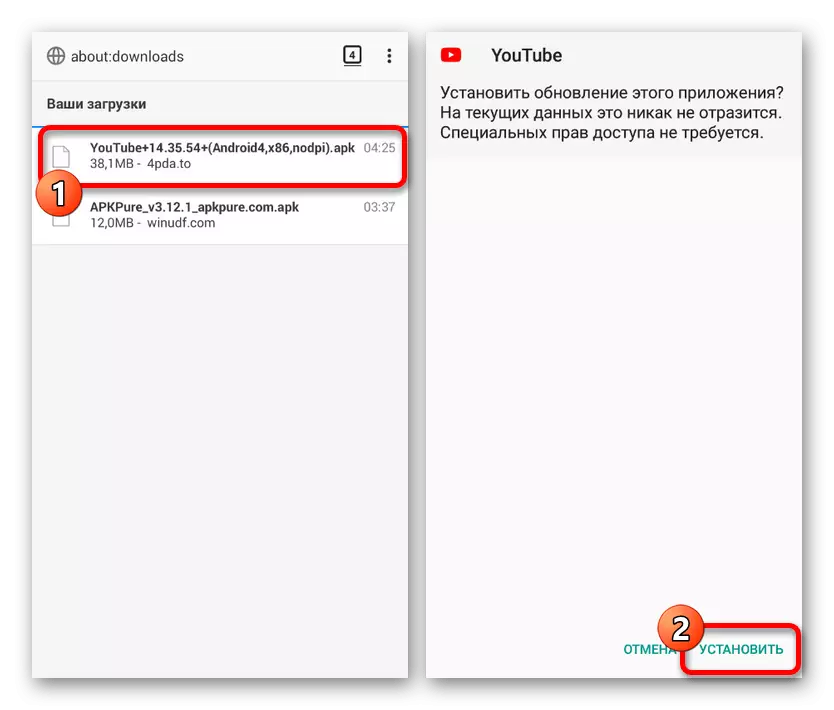
आमतौर पर, नया संस्करण मौजूदा के शीर्ष पर स्थिर रूप से स्थापित किया जाएगा, और अद्यतन आवेदन उपयोग के लिए तैयार होगा। आप फोन की "सेटिंग्स" में या Google Play Market पर YouTube पेज पर जाकर "विस्तृत जानकारी" के माध्यम से एक सफल अद्यतन के बारे में जान सकते हैं।
- यदि अपग्रेड करते समय समस्याएं उत्पन्न होती हैं, तो आप हमारे निर्देशों में से किसी एक का पालन करके सॉफ़्टवेयर को प्री-डिलीट कर सकते हैं। इससे नए संस्करण की एक साफ स्थापना निष्पादित करना संभव हो जाएगा, लेकिन आवेदन के आवेदन पर डेटा के नुकसान के साथ।
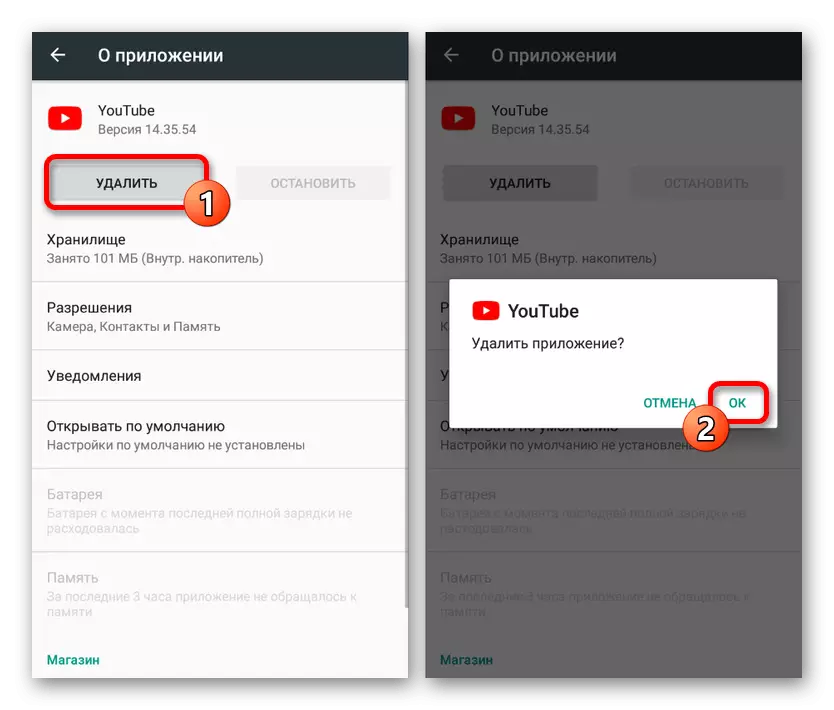
अधिक पढ़ें:
Android पर ऐप को कैसे निकालें
एंड्रॉइड उपकरणों से यूट्यूब हटाने


इस विधि को देखा जा सकता है, पिछले एक की तुलना में कुछ हद तक सरल है, लेकिन मूल रूप से बहुत आम है। मार्क्वेट अनुप्रयोगों की अनुपस्थिति में एक उत्कृष्ट विकल्प जो मूल प्रदान करता है और यदि आवश्यक हो, तो भी संशोधित एपीके फाइलें।
निष्कर्ष
प्रत्येक प्रस्तुत विधि आपको यूट्यूब के लिए अद्यतनों को सुरक्षित रूप से स्थापित करने, इसके संचालन के बारे में भी डेटा की बचत करने की अनुमति देती है। यदि प्रक्रिया में अभी भी कुछ समस्याएं उत्पन्न होती हैं, तो हमारी वेबसाइट पर अन्य लेख पढ़ना सुनिश्चित करें। कुछ मामलों में, समाधान ताजा अपडेट को हटाने और सॉफ़्टवेयर के पुराने संस्करण को सेट करने के लिए हो सकता है।
यह सभी देखें:
एंड्रॉइड पर यूट्यूब अपडेट समस्या निवारण
एंड्रॉइड पर यूट्यूब त्रुटियों को ठीक करना
एंड्रॉइड एप्लिकेशन अपडेट हटाना
